题目内容
使用PPT制作立体描边字的方法
题目答案
1、将文字分别输入单个的文本框内,一定要一个字一个文本框,调整字体。
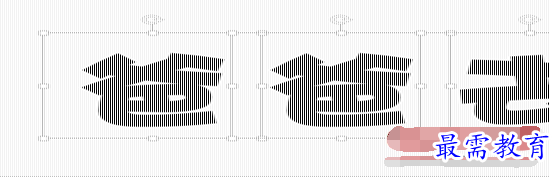
示例中文字字体为“华康海报体W12”,138号,加粗。
2、调整字的颜色,给文字添加阴影效果,示例为调整为白色,添加向下偏移的外部阴影效果。
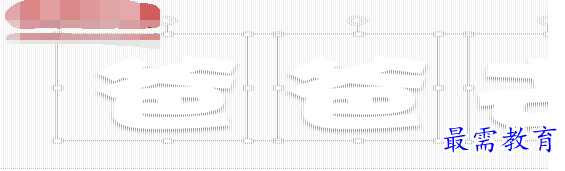
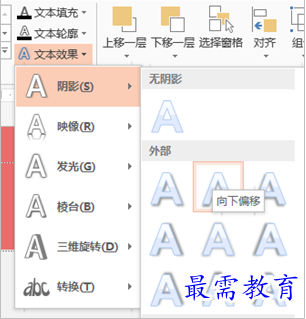
3、将前面做好的字复制一份,将文字的颜色和轮廓均修改为想要衬底的颜色。其中轮廓线根据需要设置,一般需要设置的粗一点,如下图所示。

示例中的衬底字RGB值为:(140,191,34),轮廓线为16磅。
通常情况下,在快捷工具栏中,能够设置的轮廓线最粗为6磅,可以点“艺术字样式”右下角这个小箭头,打开完整的设置框,就可以设置更粗的轮廓线了。
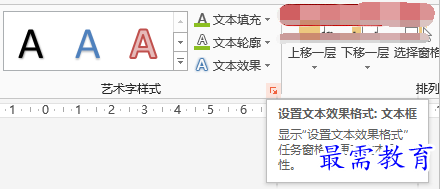

4、调整图层顺序,把衬底字放在下面,和上层的字居中对齐,搞定!

为了方便操作,文字对应放好后,可以进行组合。
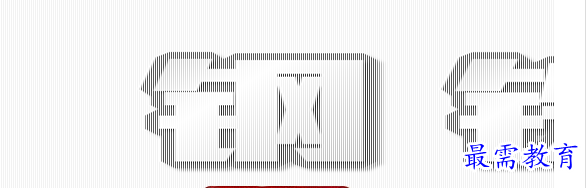
也可以给字配上图片啦,加点发光啦,等等,想想看,还可以怎么用……





点击加载更多评论>>